Tarafından Supriya Prabhu
Bu günlerde en son farede, dosyaları veya herhangi bir şeyi kolayca aramak için herhangi bir sayfayı veya klasörü aşağı kaydırmanıza yardımcı olan bir kaydırma düğmesi olduğunu biliyor muydunuz? Ancak dizüstü bilgisayarınızda fare yerine dokunmatik yüzey kullanıyorsanız, kaydırma çubuklarını her zaman görünür kılmak kaydırmak için büyük kolaylık olacaktır. Varsayılan olarak kaydırma çubukları, etkin olmadıklarında otomatik olarak gizlenir, ancak Windows 11, kullanıcıların sisteminizde her zaman kaydırma çubuklarını otomatik olarak gizleyecek veya gösterecek ayarı etkinleştirin veya devre dışı bırakın. Bunun nasıl yapılabileceğini merak ediyorsanız, bu makale kesinlikle size yardımcı olacaktır.
Windows 11 PC'nizde Kaydırma Çubuklarını Her Zaman Gizleme veya Gösterme
Aşama 1: Basmak kazan + ben açmak için klavyenizdeki tuşlar Ayarlar uygulama.
Adım 2: Tıklamak Ulaşılabilirlik Ayarlar uygulamasının sol bölmesinde.
Aşama 3: Tıklamak Görsel efektler Erişilebilirlik sayfasında aşağıda gösterildiği gibi sağ tarafta.
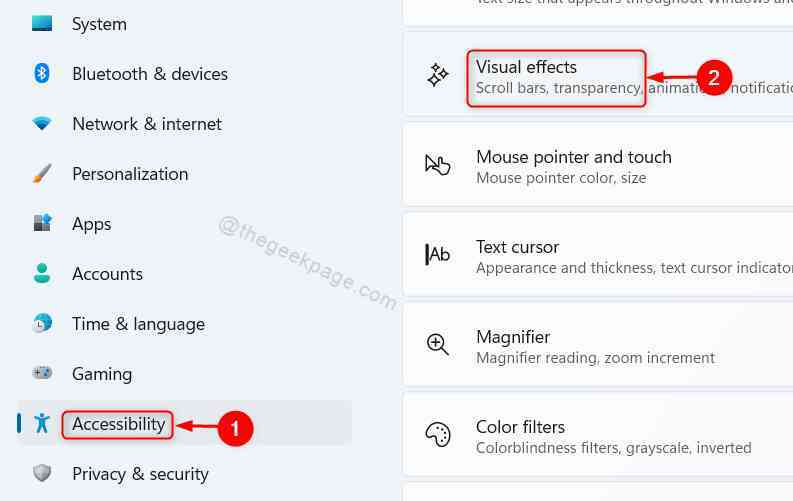
4. Adım: Yazan geçiş düğmesine tıklayın Her zaman kaydırma çubuklarını göster kaydırma çubuklarını her zaman aşağıda gösterildiği gibi göstermek veya gizlemek için.

Adım 5: Ayarlar uygulama penceresini kapatın.
Bu geçiş düğmesini etkinleştirerek veya devre dışı bırakarak, kaydırma çubukları sisteminizde otomatik olarak gizlenecek veya gösterilecektir.
Hepsi bu kadar çocuklar.
Umarım bu makale bilgilendirici ve yardımcı olmuştur.
Lütfen bize yorumlarınızı aşağıya bırakın.
Okuduğunuz için teşekkürler!


